win10怎么调不到最佳分辨率 win10分辨率调不到1920怎么修复
更新时间:2024-01-30 10:42:54作者:zheng
我们在使用win10电脑的时候可能会遇到电脑的屏幕分辨率不正常的情况,有些用户就想要在win10电脑上调整到最佳分辨率,却发现无法调整,那么win10分辨率调不到1920怎么修复呢?今天小编就教大家win10怎么调不到最佳分辨率,操作很简单,跟着小编一起来操作吧。
推荐下载:win10系统32位纯净版
方法如下:
1、选定“我的电脑”右击“属性”,在右侧选项中选择“设备管理器”。
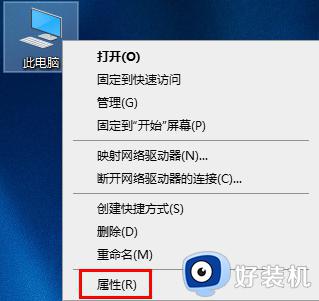
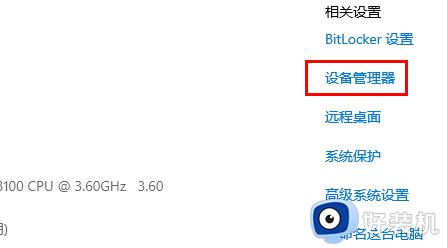
2、设备管理器打开后,选择“显卡项”,打开之后出现黄色警示标志,我们要将其显卡卸载。
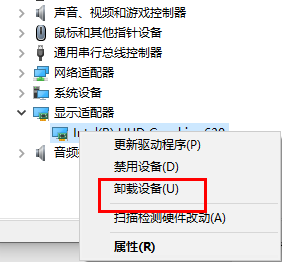
3、卸载之后,选择“更新驱动程序”。这时候就需要下载一个驱动精灵软件【点击查看下载】打开软件后,选择“自动检测”。检测完毕后,重新安装再重启电脑即可。
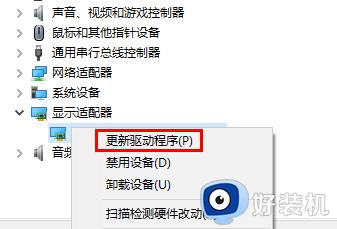
4、然后你就可以右击桌面的空白处,点击“显示设置”。
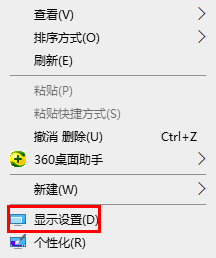
5、在右侧的分辨率中选择设置一个就好了,一般建议选择推荐的。
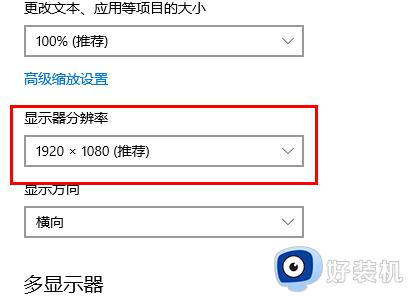
以上就是关于win10怎么调不到最佳分辨率的全部内容,还有不懂得用户就可以根据小编的方法来操作吧,希望能够帮助到大家。
win10怎么调不到最佳分辨率 win10分辨率调不到1920怎么修复相关教程
- win10怎么调不到最佳分辨率 如何解决win10无法修改分辨率
- win10系统屏幕分辨率调不了怎么办 win10电脑显示分辨率调不了修复方法
- win10分辨率调错了黑屏怎么办 win10分辨率调错了的解决方法
- win10不能调整分辨率怎么办 win10系统无法调整分辨率修复方法
- win10修改分辨率后黑屏怎么办 win10调分辨率黑屏修复方法
- win10屏幕分辨率调不了怎么办 win10屏幕分辨率调节不了修复方法
- win10电脑如何调整分辨率 win10系统怎么调节分辨率
- win10调分辨率有黑边怎么办 win10调完分辨率有黑边修复方法
- win10系统分辨率怎么调 win10系统屏幕分辨率的调节方法
- win10显示分辨率没有1920*1080如何解决 win10显示分辨率没有1920*1080怎么办
- win10拼音打字没有预选框怎么办 win10微软拼音打字没有选字框修复方法
- win10你的电脑不能投影到其他屏幕怎么回事 win10电脑提示你的电脑不能投影到其他屏幕如何处理
- win10任务栏没反应怎么办 win10任务栏无响应如何修复
- win10频繁断网重启才能连上怎么回事?win10老是断网需重启如何解决
- win10批量卸载字体的步骤 win10如何批量卸载字体
- win10配置在哪里看 win10配置怎么看
win10教程推荐
- 1 win10亮度调节失效怎么办 win10亮度调节没有反应处理方法
- 2 win10屏幕分辨率被锁定了怎么解除 win10电脑屏幕分辨率被锁定解决方法
- 3 win10怎么看电脑配置和型号 电脑windows10在哪里看配置
- 4 win10内存16g可用8g怎么办 win10内存16g显示只有8g可用完美解决方法
- 5 win10的ipv4怎么设置地址 win10如何设置ipv4地址
- 6 苹果电脑双系统win10启动不了怎么办 苹果双系统进不去win10系统处理方法
- 7 win10更换系统盘如何设置 win10电脑怎么更换系统盘
- 8 win10输入法没了语言栏也消失了怎么回事 win10输入法语言栏不见了如何解决
- 9 win10资源管理器卡死无响应怎么办 win10资源管理器未响应死机处理方法
- 10 win10没有自带游戏怎么办 win10系统自带游戏隐藏了的解决办法
